
Excel の図の中には・・・
ご存じのように Excel の図の挿入では、画像、図形、アイコン、3Dモデル、SmartArt、スクリーンショットまでいろんなものが挿入できます。
特に、3Dモデルのアニメーションの中には怪獣・昆虫・動物・ロボットなど、幼児が喜びそうなものから社会人に実用的なものまで楽しい図が沢山あります。
パソコンで遊べるお爺ちゃん、お婆ちゃんになってお孫さんをお喜ばせてあげてはいかがでしょう。これからの時代、英語やパソコンは必須科目になってきます。幼児の英才教育とまではいきませんが、お孫さんの相手をするには、時代に乗ったお爺ちゃん、お婆ちゃんであることも必要です。
ここでは簡単な「水族館」もどきを作ってみましょう!
めちゃ簡単な操作で楽しめます!
Excel の ① 挿入タブ → ② 図 → ③ 3Dモデル →3Dモデルのストックを選択します。
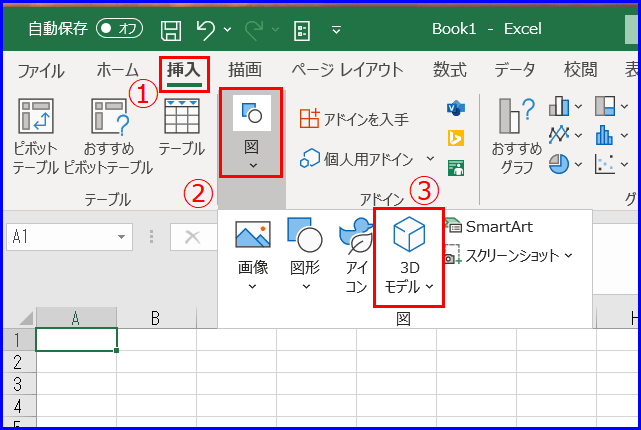

④ 現れた「オンライン3Dモデル」からアニメーション化された動物を選択。

⑤ さらにその中から下図のように魚を選択して挿入します。

挿入には少し時間がかかりますが、そのまま待ちます。

⑥ 挿入できた図を好きな大きさ・位置・傾きに調整します。
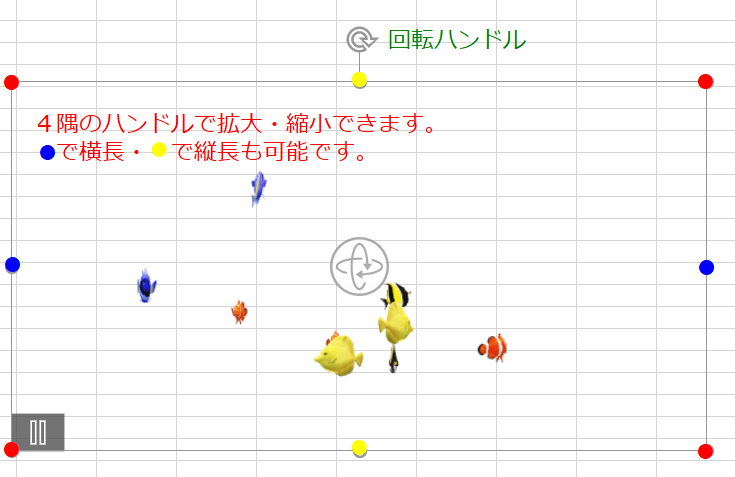
⑦ 大きさなどの調整が終わったら、目障りな罫線を消すために 表示 → 目盛線のチェックを外すとよいかも知れません。(そのままでも構いませんが・・・)
⑧ 最後に水族館らしく適当な水の色でセルを塗りつぶしましょう。
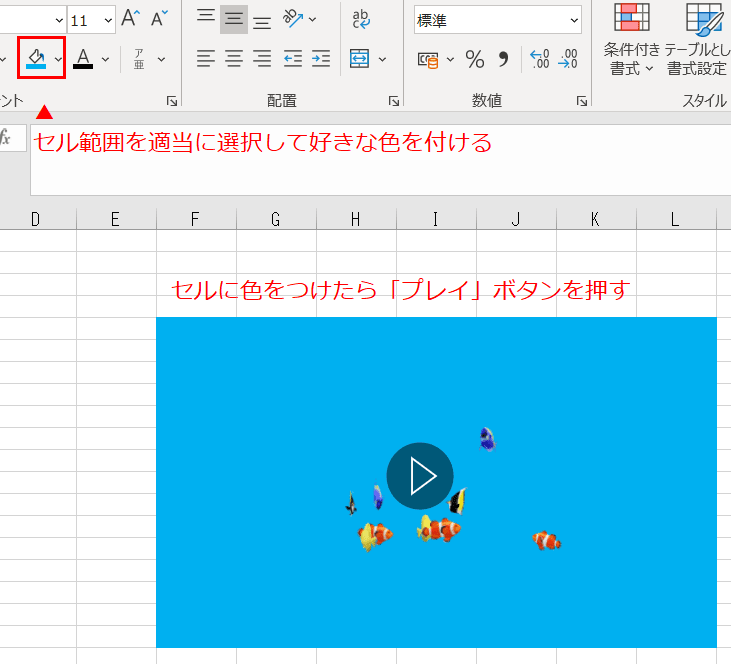
完成したら、プレイボタンでお楽しみください。
アニメの中には宇宙人やドローンなど様々なものがありますので、子供を数時間遊ばせるには十分な素材があります。
お気に入りがあれば、以前紹介した録画ソフト(AG-デスクトップレコーダー )で録画して、他の編集アプリで音楽などをつけてあげるといいかもしれませんね。
オーナーにメッセージ
本日もご来訪いただきありがとうございました。
記事の保存には、画面上で右クリック → 印刷 → PDFに保存
することにより、すべてのリンクも活用できます。
することにより、すべてのリンクも活用できます。



















おはようございます。いつもありがとうございます。
時間はかかりません! 録画や編集をしなければ、僅か90秒の作業です。
それで幼児が大喜びしてくれるなら、お爺ちゃんやお婆ちゃんも偉く尊敬される存在かも?
小学生にだって羨ましがられるかも!!
私にはちょっと時間もかかりそうですし、上手くいくかどうかもわかりませんが楽しそうなのでいつものように先ずは挑戦で・・と言うつもりでやってみます。『乞う、ご期待!』